Spørsmål
Problem: Hvordan fikser jeg Bad_pool_caller-feil på Windows 10?
Jeg har fått BAD_POOL_CALLER BSoD-feil på Windows 10. Umiddelbart startet PC-en på nytt, og jeg tenkte ikke noe over det, siden den kom seg. Dessverre, etter å ha brukt PC-en min som normalt, kom feilen tilbake. Er det noe som kan gjøres for å fikse dette?
Løst svar
Bad_pool_caller er en BSoD (Blue Screen of Death)[1] feil som kan dukke opp på Windows 10 eller noen tidligere Windows-versjoner. Den har en feilsjekkverdi på 0x000000C2 og utløses vanligvis av korrupte eller utdaterte drivere, også som overklokking (gir fart på datamaskinens maskinvarekomponenter til å kjøre raskere enn forhåndsbestemt av misligholde).
Brukere har rapportert dette problemet siden 2014, og teknologiforumene er fulle av forskjellige forslag for å fikse BAD_POOL_CALLER for godt. I denne artikkelen vil vi også gi noen forslag som er bevist effektive av brukerne for å hjelpe til med å kvitte seg med denne tilbakevendende feilen raskere.
Selv om det første avbruddet av BSOD kan være svært påtrengende, kan det føre til tap av data, så det kan være spesielt skadelig for datamaskineieren. De fleste Blue Screen-feil gjenopprettes umiddelbart etter omstart av datamaskinen. Problemer starter når den samme feilen gjentar seg – det betyr at noe definitivt er galt. Dessverre gir ikke standard BSOD-feilmeldingen mye informasjon for brukerne å fortsette.
"Pool" er et teknisk begrep som brukes for å referere til minnet som datamaskinens drivere har[2] operere. Så, BAD_POOL_CALLER kan oppstå når driveren ikke får tilgang til noen av minnekomponentene eller disse komponentene eksisterer, men viser seg å være ødelagt. Denne feilen antyder at visse maskinvarekomponenter kanskje ikke fungerer som de skal, og oppfordrer brukeren til å ta seg av dette problemet for å forhindre disse feilene.
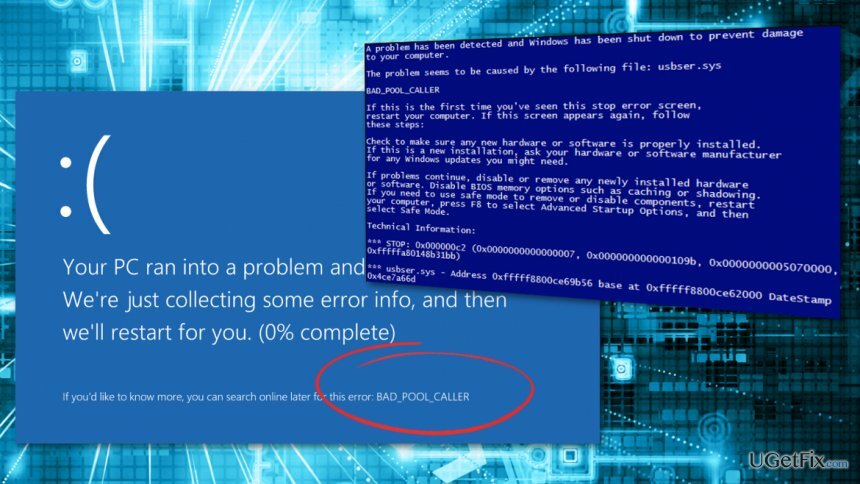
For å fikse BAD POOL CALLER på datamaskinen din, sjekk alle metodene vi tilbyr nedenfor. Husk at en løsning som fungerer for én person, ikke vil fungere for en annen på grunn av forskjellige konfigurasjoner av systemene deres. På grunn av dette må du kanskje prøve flere trinn nedenfor for å finne det som fungerer for deg.
Metode 1. Kjør et automatisk reparasjonsverktøy
For å reparere skadet system, må du kjøpe den lisensierte versjonen av Reimage Reimage.
Som allerede nevnt, kan årsakene til at en BSOD oppstår (spesielt når den dukker opp gjentatte ganger) være mange. Det kan derfor ta litt tid å finne ut hva som forårsaker problemet; å utføre trinnene for å fikse feilen kan også være langvarig. Derfor, hvis du vil ha et verktøy som vil gjøre jobben for deg, anbefaler vi på det sterkeste ReimageMac vaskemaskin X9 reparere.
Denne unike reparasjonsapplikasjonen er i stand til å finne årsaken til Blue Screen-feilen og fikse det underliggende problemet automatisk. Dessuten er appen også i stand til å fikse manglende DLL-er,[3] registerfeil og mye mer.
Metode 2. Oppdater Windows
For å reparere skadet system, må du kjøpe den lisensierte versjonen av Reimage Reimage.
- Skriv inn Oppdateringer i Windows-søk og trykk Tast inn
- Klikk på høyre side av vinduet Se etter oppdateringer
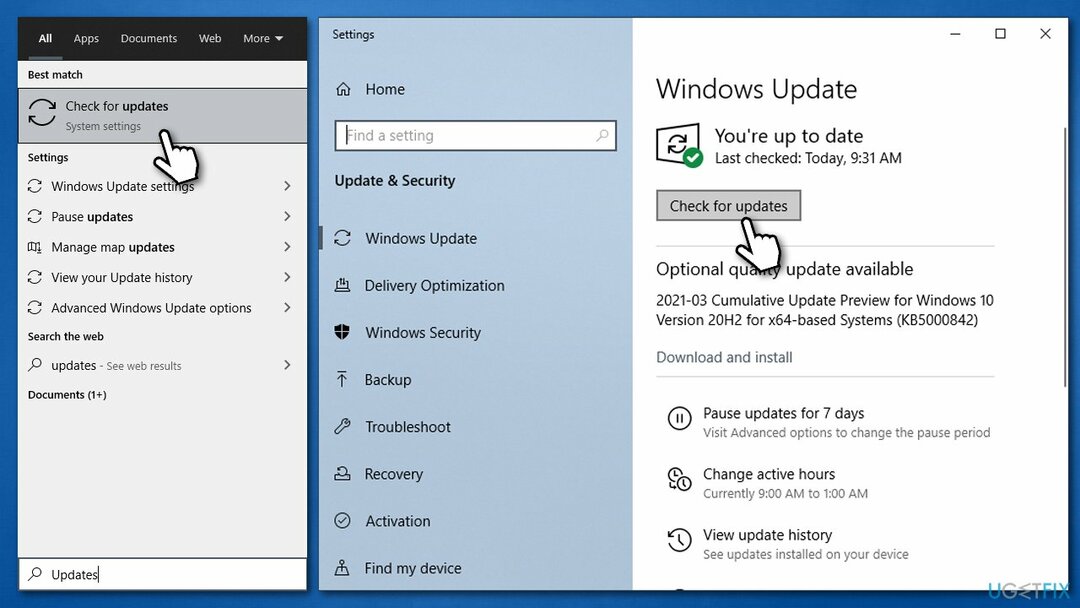
- Vent til Windows laster ned og installerer oppdateringer
- Når installasjonen er fullført, omstart din PC.
Metode 3. Sjekk minnet ditt
For å reparere skadet system, må du kjøpe den lisensierte versjonen av Reimage Reimage.
Minnekorrupsjon kan være årsaken til BSOD-feil. Sjekk minnet ditt med Windows Memory Diagnostic-verktøy:
- Type Hukommelse i Windows søk og trykk Tast inn
- Her, velg Start på nytt nå og se etter problemer (anbefalt)
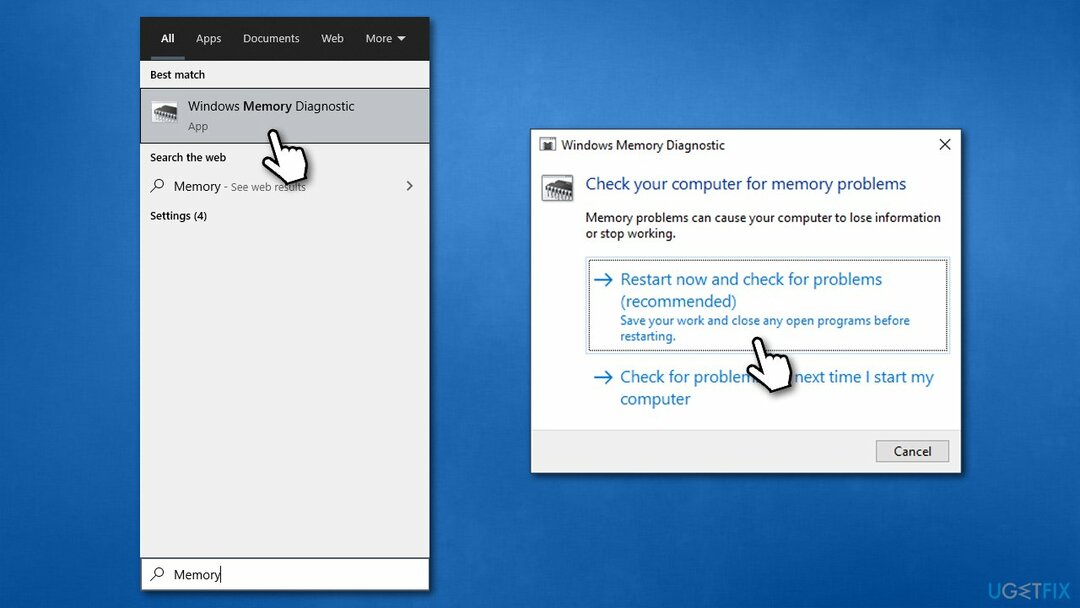
- Når du klikker på dette alternativet, vil datamaskinen umiddelbart omstart
- Når den starter opp igjen, vær tålmodig mens kontrollen finner sted.
Metode 4. Kjør kommandoen Sjekk disk i ledeteksten
For å reparere skadet system, må du kjøpe den lisensierte versjonen av Reimage Reimage.
- Type cmd i Windows-søk
- Høyreklikk på Ledeteksten søkeresultat og velg Kjør som administrator
- Her, kopier og lim inn følgende kommando (merk at standardstasjonen for Windows er C, selv om den kan variere hvis du byttet den til noe annet):
chkdsk C: /f /r /x
- trykk Tast inn, og sjekken skal begynne å kjøre
- Hvis du får en feilmelding om at volumet brukes av en annen prosess, skriv Y og trykk Tast inn
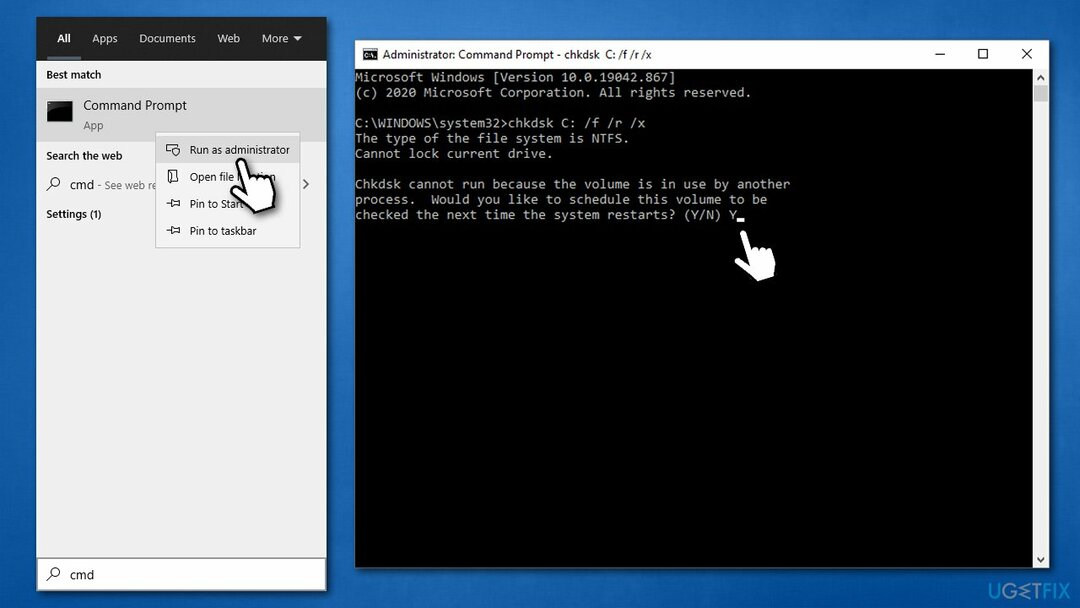
- Omstart maskinen for å starte kontrollen.
Metode 5. Oppdater driverne dine
For å reparere skadet system, må du kjøpe den lisensierte versjonen av Reimage Reimage.
Siden hovedårsaken til BAD_POOL_CALLER er driverne, bør du oppdatere dem.
- Høyreklikk på Start og velg Enhetsbehandling
- Utvid en av delene, f.eks. Skjermadaptere
- Høyreklikk på enheten og velg Oppdater driveren
- Plukke ut Søk automatisk etter drivere
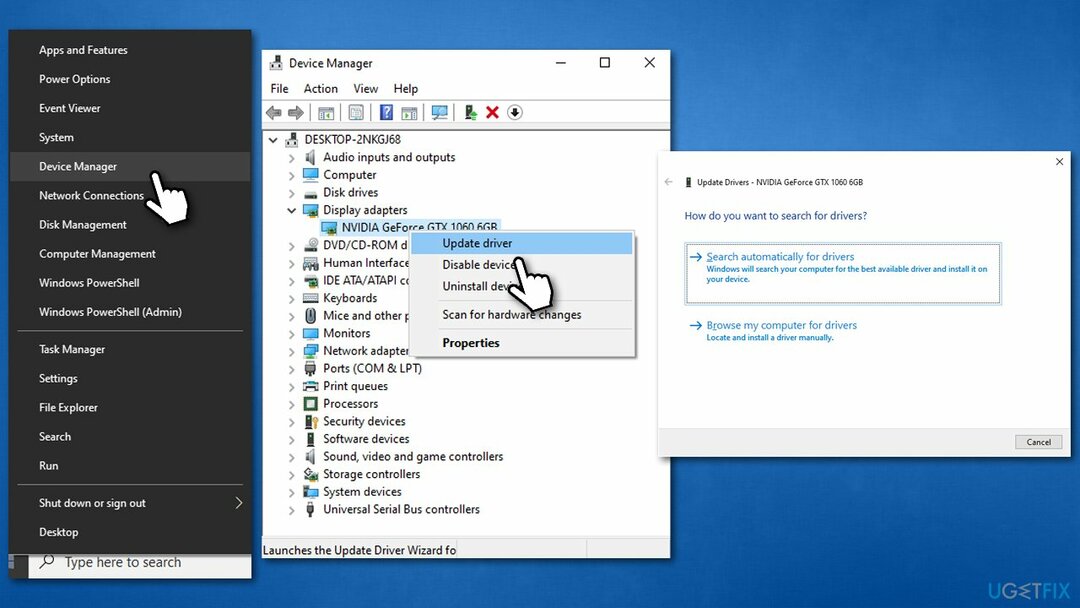
- Når du er oppdatert, gjør du det samme for alle tredjepartsdrivere.
Som åpenbart kan det være spesielt utmattende å oppdatere alt på datamaskinen. Dessuten er ikke Enhetsbehandling det beste verktøyet for å gjøre det, siden Windows ofte ikke klarer å finne de nyeste driverne som er tilgjengelige for maskinvaren din. Dermed kan du enten laste ned alle driverne fra den offisielle nettsiden til enhetsprodusenten din (som vil ta enda lengre tid) eller bruke et automatisk verktøy DriverFix i stedet.
Metode 6. Tilbakestill overklokkede drivere
For å reparere skadet system, må du kjøpe den lisensierte versjonen av Reimage Reimage.
- Start PC-en i BIOS (trykk konstant F2, F8, Del, Esc, eller en annen knapp når PC-en starter opp – se nettsiden til hovedkortprodusenten)
- Deretter navigerer du til Maskinvaremonitor > Avanserte CPU-innstillinger og tilbakestill driverinnstillingen til standard [Auto]
- Lagre endringene og starte på nytt din enhet.
Reparer feilene dine automatisk
ugetfix.com-teamet prøver å gjøre sitt beste for å hjelpe brukere med å finne de beste løsningene for å eliminere feilene deres. Hvis du ikke ønsker å slite med manuelle reparasjonsteknikker, vennligst bruk den automatiske programvaren. Alle anbefalte produkter er testet og godkjent av våre fagfolk. Verktøy som du kan bruke for å fikse feilen, er oppført nedenfor:
By på
gjør det nå!
Last ned FixLykke
Garanti
gjør det nå!
Last ned FixLykke
Garanti
Hvis du ikke klarte å fikse feilen ved å bruke Reimage, kontakt supportteamet vårt for å få hjelp. Vennligst gi oss beskjed om alle detaljer du mener vi bør vite om problemet ditt.
Denne patenterte reparasjonsprosessen bruker en database med 25 millioner komponenter som kan erstatte enhver skadet eller manglende fil på brukerens datamaskin.
For å reparere skadet system, må du kjøpe den lisensierte versjonen av Reimage verktøy for fjerning av skadelig programvare.

For å være helt anonym og forhindre at ISP og regjeringen fra å spionere på deg, bør du ansette Privat internettilgang VPN. Det vil tillate deg å koble til internett mens du er helt anonym ved å kryptere all informasjon, forhindre sporere, annonser, samt skadelig innhold. Det viktigste er at du stopper de ulovlige overvåkingsaktivitetene som NSA og andre statlige institusjoner utfører bak ryggen din.
Uforutsette omstendigheter kan oppstå når som helst mens du bruker datamaskinen: den kan slå seg av på grunn av strømbrudd, a Blue Screen of Death (BSoD) kan forekomme, eller tilfeldige Windows-oppdateringer kan maskinen når du var borte for et par minutter. Som et resultat kan skolearbeid, viktige dokumenter og andre data gå tapt. Til gjenopprette tapte filer, kan du bruke Data Recovery Pro – den søker gjennom kopier av filer som fortsatt er tilgjengelige på harddisken og henter dem raskt.